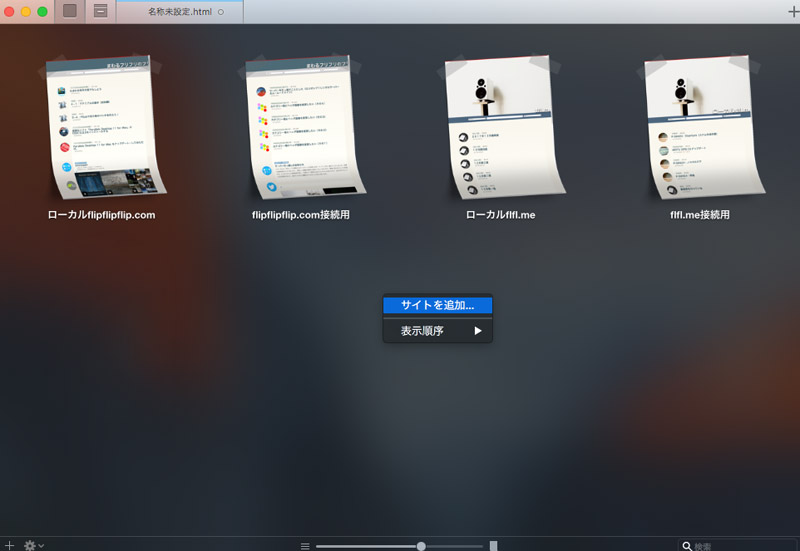
前回、無事にサイトの引っ越し先の確保が確認出来たので、今回はそこへFTP接続してみます。使うアプリは使い慣れているお馴染のCoda 2。まずは、Coda 2にロリポップ!作業用の新規サイト書類を作成し、そのコンテキストメニューから「編集」を開いてロリポップ!接続用の各種設定を入力します。
ロリポップ!のマニュアルを見ると各種FTPアプリの設定&使い方が紹介されていますが、ちょうどその中にCoda 2の開発元であるPanic社Mac Transmit4の説明があったのでそれを見ながら必要項目を入力していきます。
Mac Transmit4の設定
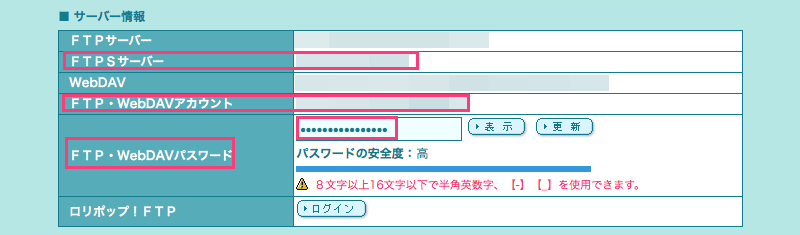
ロリポップ!のユーザページに入り、左側のメニューから「ユーザー設定>アカウント情報」を開くと、上図のようにレンタル中のサーバー情報が表示されます。今回必要なのはFTPSサーバー、FTP・WebDAVアカウント、FTP・WebDAVパスワードの3点です。それらをCoda 2の「サイト」タブにある、サーバーアドレス、ユーザ名、パスワードの欄に入力します。プロトコルとパッシブモードは下図の通りに。
●サーバーアドレス → FTPSサーバー
●ユーザ名 → FTP・WebDAVアカウント
●パスワード → FTP・WebDAVパスワード
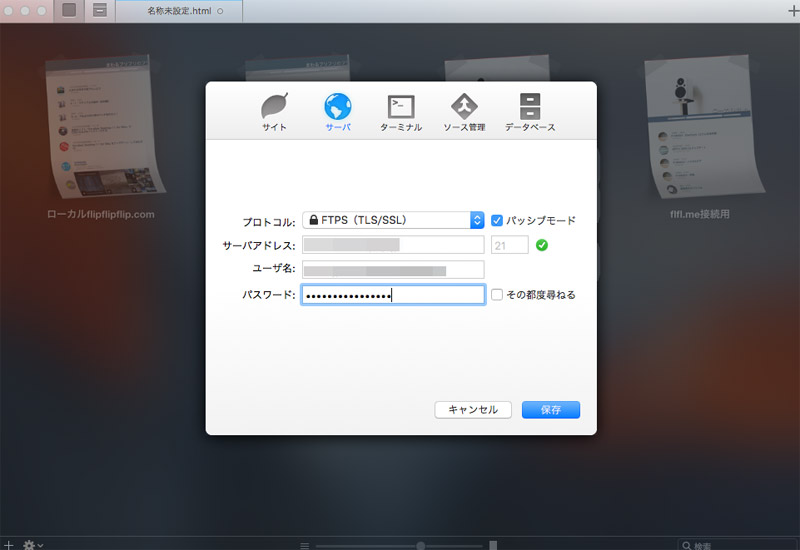
入力が完了したら保存してウインドウを閉じます。再度、今回新規作成したサイト設定書類をダブルクリックすると自動的にロリポップ!のFTPサーバーに接続します。すると接続されたサイトの中にサンプルの「welcome.html」があるのが確認できます。続けて試しに適当なファイルをアップロードすると問題なく転送できました。FTPS接続の確認終了。
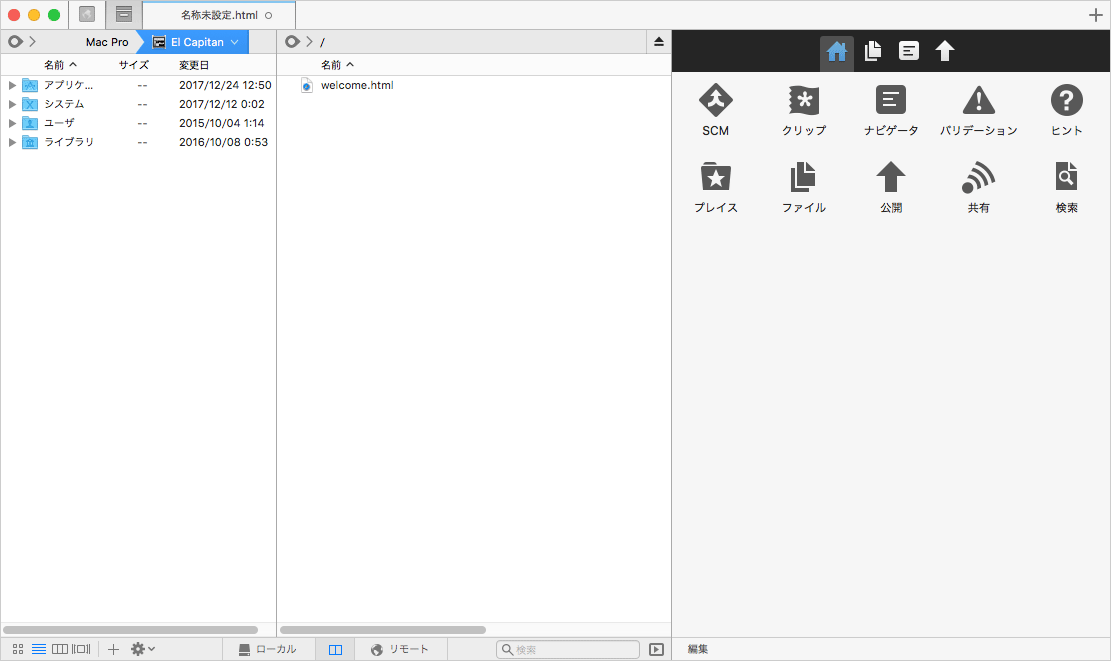
次回は、データーベースの作成と、ワードプレスの設置を予定。
2018-01-07 > VPS&WordPress引っ越しメモ